Как поставить навител на андроид бесплатно видео
Обновлено: 05.07.2024
В этой статье я расскажу, как правильно установить навигатор на телефон. На какие этапы делится установка навигатора Navitel, как самостоятельно добавить карты в приложение и активировать gps-навигатор.
Содержание:
Какой навигатор лучше всего установить на Андроид
Хотя в дальнейшем речь пойдет именно о приложении Navitel Navigator, это не обязывает вас останавливать свой выбор на нем. Существует масса других gps-программ, в том числе для оффлайн-использования, как платных, так и бесплатных. Какую из них выбрать для установки на мобильное устройство - вопрос неоднозначный. К слову, в нашем обзоре навигаторов мы сравниваем лучших представителей gps-приложений и делаем заключение. Советуем прочесть и определиться с выбором.
Как установить навител на Андроид: пошаговая инструкция
Подключаемся к сети и заходим в Google Play
Для того, чтобы установить Навител без проблем, нужно озаботиться о нормальном подключении к Сети. Дело в том, что размер установочного файла Навитела не столь мал (более 100 Мб), и это без дополнительных установочных файлов и карт. Вообще, советуем не использовать почем зря дорогой мобильный трафик, а найти более экономный вайфай и спокойно скачать apk-файл установщика через него.
Откройте на своем Андроид-устройстве магазин Гугл Плей через соответствующий значок.
В поисковую строку введите текст Навител Навигатор. В появившемся списке вариантов выберите строку с навигатором.
Убедившись, что выбран правильный продукт, тапните на кнопку Установить .
Установка навигатора Навител на Андроид через Google Play
В начале установки ознакомьтесь с правами доступа к ОС Андроид и согласитесь с требованиями Навител Навигатора.

Процесс инсталляции Navitel на мобильное устройство
После подтверждения навигатор будет установлен на ваш телефон.
Первый запуск Навитела
Откройте приложение через меню Андроид или ярлык на домашнем экране. Нужно выбрать язык интерфейса программы, карт и голосового сопровождения. На следующем этапе - прочесть лицензионное соглашение и нажать кнопку "Принять".

Выбираем язык интерфейса и соглашаемся с лицензией Navitel
После этого будет предложено включить функцию GPS на телефоне и установить дополнительные файлы навитела на телефон. Разумеется, со всем нужно соглашаться, иначе работа с навигатором будет затруднена.

Установка необходимых файлов и включение GPS на телефоне
Активация продукта
Для корректной работы Навител Навигатора, после установки обязательно нужно активировать продукт. Сделать это можно через официальный сайт. Пробный период можно активировать бесплатно при первом запуске программы (кнопка "Начать пробный период"). Интернет-доступ должен быть включен. Навител активируется автоматически через сервер.

Активация Навитела после инсталляции на телефон
По истечению пробного периода (а он длится 7 дней) необходимо приобрести полную версию продукта, установив специальный ключ для Навител. Понятно, что без активации программа работать не будет.
Установка карт на Навител
На этом инсталляция навигатора Навител на Андроид завершена. Если у вас возникли вопросы/появились проблемы с установкой, делитесь через форму обратной связи на нашем сайте. Спасибо за прочтение.
Что такое Navitel
Навител – популярный сервис, представляющий собой программу для спутниковой навигации. Компания предоставляет свои услуги на платной основе. То же самое распространяется на навигатор для мобильных устройств.
Наличие платы за скачивание для отдельных карт является серьезным недостатком программы. Но нельзя забывать о важных преимуществах:
- работа в оффлайне;
- карты 65 стран мира;
- предложение 3-х маршрутов;
- информация о погоде и ДТП;
- актуальные цены на бензин;
- предупреждения о радарах;
- 100+ полезных датчиков с параметрами скорости, времени, погодных условий и т.д.
Navitel способен превратить смартфон в инновационный навигатор, обладающим гораздо большим количеством функций, чем в случае с бесплатными конкурентами.
Где скачать Навител
У пользователей есть право выбора места, откуда загрузить официальный дистрибутив программы. Некоторые варианты позволяют скачать приложение сразу с картами и ключом.
На официальном сайте
В данной ситуации человеку придется выложить указанную сумму денег для получения карты Навител.
Через Google Play
В магазине приложений Google Play пользователь может найти навигатор от Navitel. Он загружается бесплатно, но человек получает Навител без ключа. Придется внести деньги за оформление подписки или покупку карты.
Для загрузки через Google Play нужно:
После выполнения предложенных действий программа скачается и установится в автоматическом режиме.
На сторонних сайтах
Способы установки Navitel
Если человек загрузил приложение через Google Play, то ему не придется заморачиваться относительно установки. Операция будет произведена в автоматическом режиме. Но если загрузка производилась через официальный сайт Навител или сторонний ресурс, придется совершить несколько действий:
- Закинуть файл .apk в память смартфона или планшета.
- Открыть его и подтвердить установку.
Иногда у пользователей возникают сложности с установкой. Система попросту запрещает совершить подобное действие. Проблема кроется в настройках безопасности и решается следующим образом:
Теперь владелец смартфона или планшета получит возможность устанавливать программы не только через Google Play.
Как пользоваться навигатором
После установки приложения нужно задуматься над тем, как им правильно пользоваться. Во-первых, необходимо оформить подписку или приобрести карты конкретной страны. Если мы устанавливаем Navitel через Google Play, то появляется возможность бесплатного использования в течение 7 дней.
В случае с загрузкой через официальный сайт пользователь уже получает карты в соответствии с той оплатой, которую он совершил. При скачивании взломанной версии ничего активировать не нужно. Карты уже будут включены в программу.
Если карты куплены или установлены, можно приступать к непосредственному взаимодействию с Навител. Когда на устройстве включена функция определения местоположения, навигатор будет показывать точку, где находится пользователь. Щипками изменяется масштаб карты.
Это все, что требуется на этапе знакомства с приложением. В дальнейшем можно приобрести карты новых карт или загрузить их со сторонних ресурсов.

Приложения для Android OS
Хотя в последнее время появилось множество общедоступных навигационных сервисов от Google, Here, того же Яндекса, у знаменитой навигационной системы Navitel по-прежнему много приверженцев. Традиционно Navitel популярна на навигаторах и КПК на платформе Windows CE. Однако при желании можно установить её и на Android-смартфон или планшет.
В последнем случае убедитесь, что планшет оснащён модулем GPS (о настройке читайте здесь). В отличие от смартфонов, планшеты имеют его относительно редко.
Как установить Navitel?
Установка навигационной системы достаточно проста, но требует внимания. Помните, что, как и любая навигационная программа, Navitel Навигатор состоит из двух частей: самого приложения, которое обеспечивает работу, и подгружаемых карт, которые приобретаются и загружаются отдельно.

Впрочем, вы можете установить Navitel, скачав установочный файл отдельно. Тогда скопируйте файл APK на устройство и запустите его.

Установка карт
Свежеустановленное приложение при запуске будет запрашивать у вас карты. Вам не нужно ничего делать после запуска: программа сама выведет вас в меню установки карт.
Если вы уже приобрели необходимые вам карты в формате *.nm7 (или они сохранились у вас с прошлой версии), скопируйте их в каталог \NavitelContent\Maps\ на карте памяти. Если ваше устройство не имеет слота для MicroSD, создайте такой каталог во внутренней памяти. Хотя, как правило, он создаётся при установке приложения.[su_highlight] Однако учтите, что на текущей версии Navitel (на 07.01.2016 это 9.6.1978) не распознаются карты, созданные для Navitel 8 или более старой версии.[/su_highlight]
В данной инструкции я расскажу вам “как установить приложение Навител на свой Андроид телефон абсолютно бесплатно”, также мы научимся самостоятельно устанавливать карты Navitel Android.

Navitel представляет собой “проприетарную программу” (программа принадлежащая разработчику и не относящаяся к ПО свободного типа), которая предназначена для спутниковой навигации. Программа выпускается в России и занимает более 80% всего рынка навигационных систем.

За счет того, что программа создана отечественным разработчиком, в ней находится наиболее подробная карта Российских городов, включая небольшие населенные пункты. Общее количество внесенных населенных пунктов – 63000, 782 из них имеют 100% заполнение, включая адресные планы, полезные объекты и дорожные сети.
Преимущества:
Такие показатели и определяют популярность программы среди большинства отечественных пользователей.
Несколько способов как установить Навител на Андроид
В связи с высокой популярностью программы, часто возникает вопрос – как установить Навител на телефон? Вопрос вполне понятен, так как программа непростая и требует не только правильной инсталляции, но и адаптации под ваше устройство.

В данной статье мы рассмотрим 3 варианта инсталляции на наиболее популярную операционную систему Android и после подробного описания каждого пункта подведем итоги. какой из способов наиболее простой и эффективный.
I Вариант. Установка через приложение Play Market
Если вы хотя бы один раз пользовались закачкой и установкой любого приложения или игры таким способом, то проблем с установкой у вас не должно возникнуть. Если же вы не знакомы с этим наиболее тривиальным способом, то рассмотрим его максимально подробно.
Самое первое, что вам необходимо учитывать – это наличие интернет соединения. Если у вас дорогой тариф, то предварительно настройте WiFi и подключитесь к ближайшей доступной точке.
Совет: сама программа имеет не такой большой объем, а вот закачка карт потребует немалого количества потраченного трафика. Обязательно учитывайте данный момент.
Подключившись к интернету, вам следует посетить Play Маркет (стандартное приложение для ОС Андроид, в которой можно найти множество приложений, игр и полезных утилит).
Следует учитывать, что вход и работа с Маркетом возможно только тогда, когда вы зарегистрируетесь там. Если у вас уже есть аккаунт в Google, то вы можете указать его, введя необходимые данные.
Щелкаем на выделенное изображение (иногда оно может иметь другую иконку, но всегда подписывается словом Play Маркет)
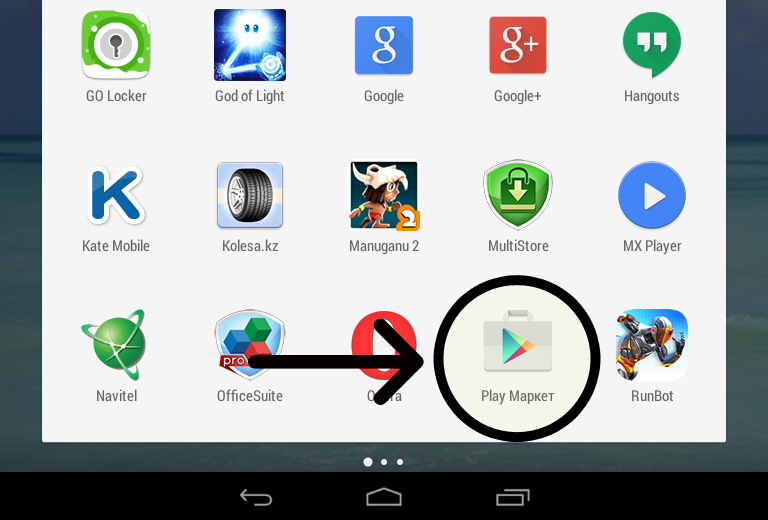
Искать вручную программу нет необходимости. просто воспользуйтесь графой – поиск, просто нажав на нее.
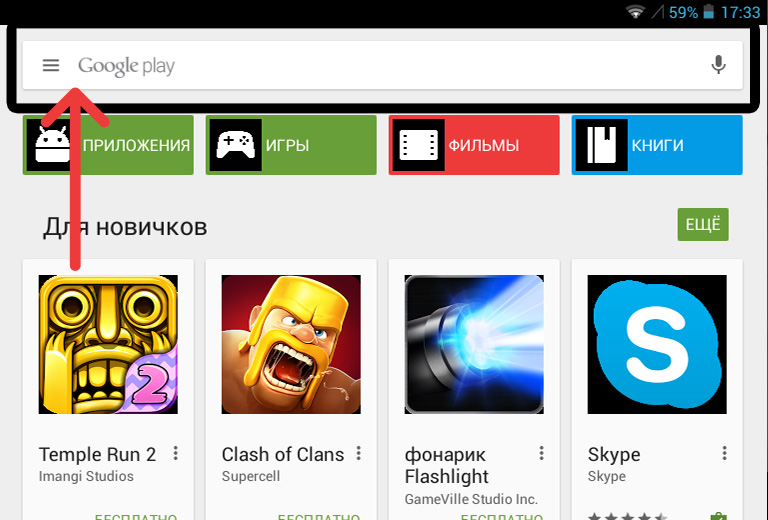
Далее введите название Navitel, после чего ваше устройство свяжется с сервером и покажет вам все доступные результаты.
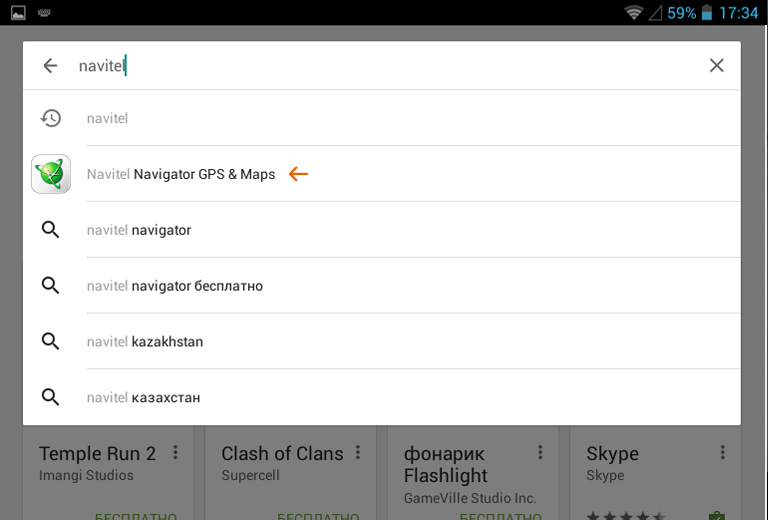
Выбираем приложение Навител, иконка зеленого цвета
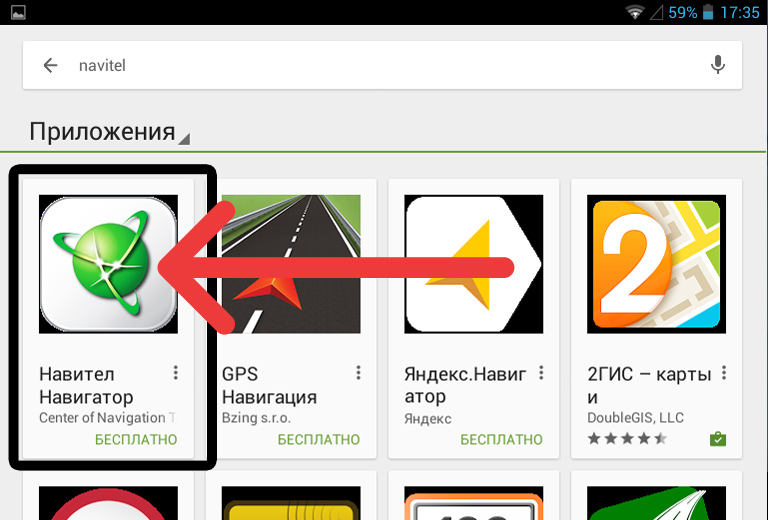
Совет. Старайтесь устанавливать наиболее свежие версии. поскольку разработчик постоянно оптимизирует работу программы, делая ее более производительной и удобной. К тому же, новые версии обновляются намного охотнее.
Выбрав необходимый вариант из списка, достаточно кликнуть на нужную версию и вы перейдете на страницу инсталляции. Здесь сразу возникает вопрос, как быть, если программа платная? Сроком на 30 дней разработчик позволяет вам пользоваться ей абсолютно бесплатно.
Теперь просто нажмите кнопку “Установить” и ожидайте, пока программа установится на ваш девайс.
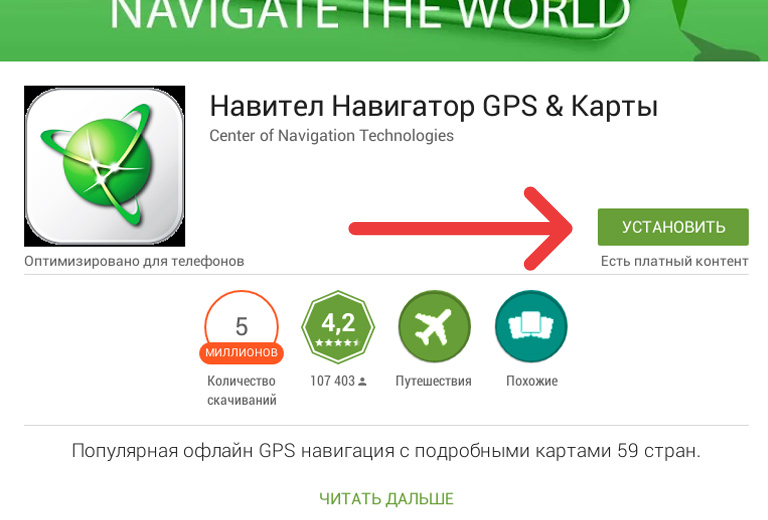
Далее выпадет стандартное окно при установке всех приложений, нажимаем принять
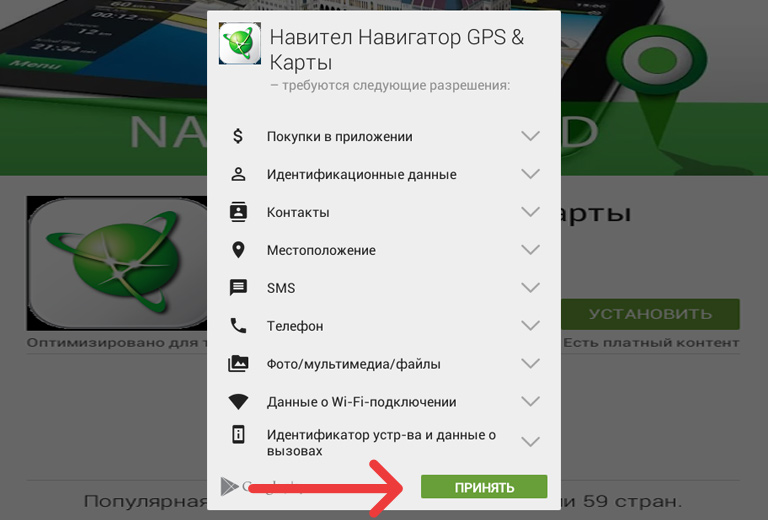
Нажимаем – продолжить
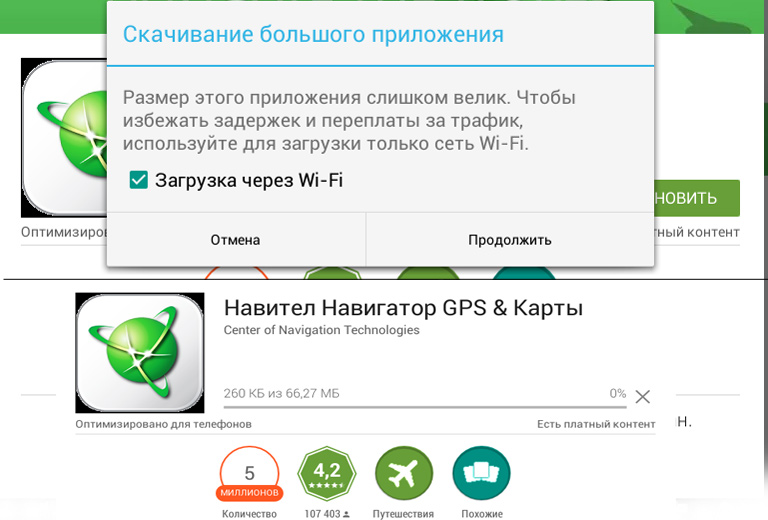
По окончанию установки вы можете или сразу запустить ее или же перейти в меню программ Андроид, где она будет на последней странице.
Итог: идеальный вариант инсталляции для тех, кто имеет доступ к интернету и не хочет забивать себе голову лишними действиями. Продвинутым пользователям данный вариант сократит возможность настроек.
Если у вас остались вопросы по установке данного приложения прочитайте вот эту статьи – “как устанавливать программы на Андроид – полная инструкция”
II Вариант. Скачиваем дистрибутив “APK” с сайта разработчика “Navitel”
Этот способ установить программу Navitel на Андроид предполагает более длительную процедуру, которая в свою очередь, позволит сделать настройки программы более гибкими. Способ состоит в скачивании дистрибутивного файла APK, находящегося на сайте разработчика.
И нажимаем скачать нужную нам версию – если не уверены какую жмите тогда первую ссылку для всех разрешений.
После того как файл “Apk” будет на вашем телефоне, вам необходимо найти на карте дистрибутив (папку, файл) и запустить его, простым нажатием.
Если у вас есть специальный инсталлятор, то вам достаточно будет запустить его и тогда отобразятся последние файлы APK, где вы сможете найти необходимый вариант. Установка происходит автоматически и вам уже ничего не придется делать.
Есть вариант еще более точной установки через EXE, но его мы рассматривать не будем, ввиду непопулярности. А вот где его найти, вы можете посмотреть на следующих скринах
Итог: теперь вы знаете, как установить Навител на Андроид. Способ интересный но не практичный и выручает только тогда, когда вы не имеете доступа к сети-интернет на своем гаджете.
Если у вас остались вопросы по установке данного приложения прочитайте вот эту статьи – “как устанавливать приложения в формате APK”
III Вариант. Как установить Навител на Андроид через сайт Google Play Market
В остальном вы можете полностью воспользоваться инструкцией к варианту установки I.
Итог: простая установка. но требует регистрации и не всегда нормально устанавливается на устройство, особенно если есть проблемы с соединением. Еще одна проблема – большое количество рекламы на пробном периоде, которое не просто отвлекает от поставленных задач, но еще и мешает.
Вывод
Теперь вы знаете несколько способов, как установить Навител на Андроид. Мы рекомендуем пользоваться самым первым вариантом, поскольку он наиболее оптимален, прост и не занимает большого количества времени. Если он вам не подходит, то воспользуйтесь другими вариантами, описанными выше.
Как установить карты Navitel Android
Вовремя установки приложения вам предложат скачать Навител карты

Карты добавляются на накопитель устройства, после чего, в ручном режиме через сам Navitel вы указываете их месторасположение.
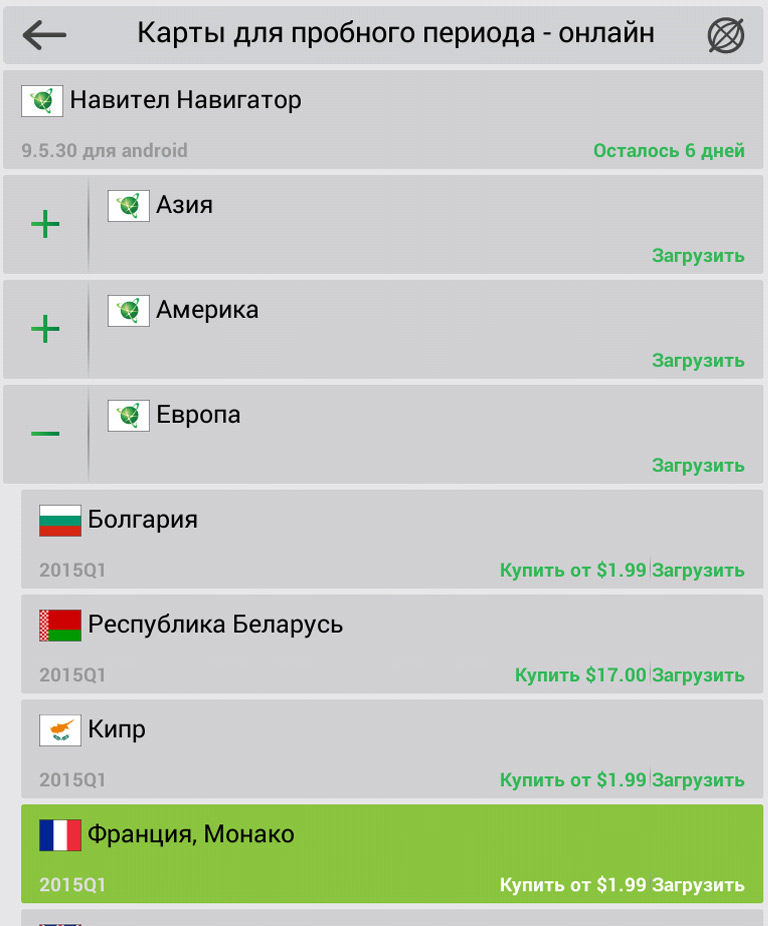
Выберите нужный раздел и нажмите на него, после чего нажмите на кнопку “Загрузить”
По окончанию загрузки, приложение предложит “Установить” карты, что мы и делаем
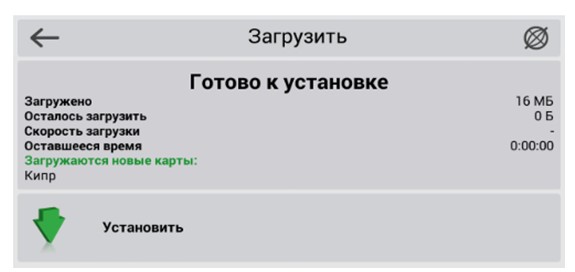
Приложение самостоятельно загрузит карты в нужный раздел и проиндексирует их для корректного использования.
Где лучше скачать карты Navitel
Важные моменты!
Надеемся, что наша статья была вам полезной и вы без проблем смогли установить Navitel. Незабываем говорить спасибо и ждем следующих полезных статей!
Хорошая новость для активных людей и путешественников: теперь Андроид-планшет может заменить не только компьютер, MP-3 плеер и телефон, но ещё и GPS-навигатор. Большинство современных моделей планшетов снабжены GPS-модулями. Но, если вы сомневаетесь в своём устройстве, советуем изучить его технические характеристики.

Навител позволяет использовать устройство в качестве навигатора
А чтобы пользоваться Андроид-планшетом как навигатором, вам потребуется установить на него соответствующее программное обеспечение. Самым популярным приложением для навигации на Android считается Navitel, и именно на этом примере мы приводим инструкцию по установке.
Способы установки навигационной программы на планшет
Изначально Навител требует регистрации каждой установленной версии и оплаты за пользование её функциями. При регистрации вы сможете выбрать условия пользования программой: оплатить установку сразу или запустить пробную версию, дающую возможность проверить весь функционал в течение определённого периода времени.

Что касается инсталляции приложения, есть два варианта:
- легальная установка Навител из Google Play, с регистрацией и оплатой;
- копирование установочных файлов и карт в память планшета для последующей инсталляции.
Ставим программу из Google Play
Это самый простой путь. Убедитесь, что планшет подключён к стабильному интернет-каналу, и можно начинать. Ваши действия будут выглядеть следующим образом:
Как установить приложение для навигации из *.apk-файла
Если же вы хотите сразу установить версию с полным функционалом, то вам понадобится найти готовый установочный файл и отдельно карты, которые будут использоваться программой.
В этом случае вам придётся выполнить следующие шаги:

После этого можно запускать навигацию и пользоваться. Имейте в виду, что при первом запуске будут индексироваться карты, поэтому придётся немного подождать. Последующие запуски будут штатными.
Заключение
Установить Навител на Андроид-планшет сегодня ничуть не сложнее, чем любую другую программу. Её настройка также максимально проста. Если вопрос навигации для вас актуален, то это приложение не раз сможет вас выручить. Выберите для себя наиболее подходящий из наших методов и воспользуйтесь инструкцией по установке. Вопросы, уточнения, пожелания ждём в комментариях.
Читайте также:

